Correction - Un ou plusieurs protocoles réseau sont manquants / les entrées de registre des prises Windows sont manquantes dans Windows 10
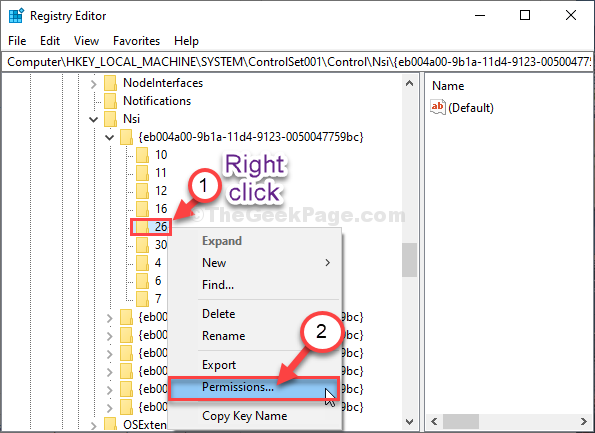
- 2460
- 646
- Mohamed Brunet
Si vous ne pouvez pas vous connecter au réseau et un message d'erreur indiquant ' Un ou plusieurs protocoles de réseau sont Missing 'ou'Les inscriptions du registre de Windows Sockets sont manquantes'Le message apparaît lorsque vous essayez de courir Diagnostics de réseau, Ne vous inquiétez pas. Ce problème peut se produire en raison des mauvais paramètres réseau de votre système.
Solution de contournement initiale-
1. Vérifiez si tous les câbles réseau sont branchés de manière incorrecte. Débranchez le câble Ethernet de votre ordinateur et branchez-le à nouveau. Vérifiez la connexion réseau.
2. Si vous utilisez un routeur, redémarrez votre routeur et essayez de vous connecter à nouveau.
Si l'une de ces astuces plus simples n'aide pas du tout, optez pour ces correctifs-
Fix-1 Désactiver NetBiOS sur les paramètres TCP-
Désactiver le Netbios sur les paramètres TCP a aidé de nombreux utilisateurs.
1. Simplement en appuyant Clé Windows + R ouvrira un Courir fenêtre.
2. Pour ouvrir le Les connexions de réseau fenêtre. taper "NCPA.cpl»Et puis appuyez sur Entrer.
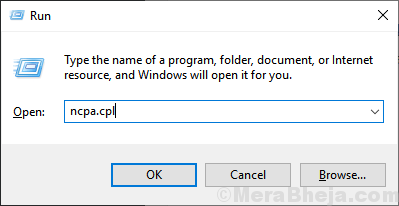
3. À l'étape suivante, ce que vous devez faire est de clic-droit Sur votre adaptateur réseau, puis cliquez sur "Propriétés".
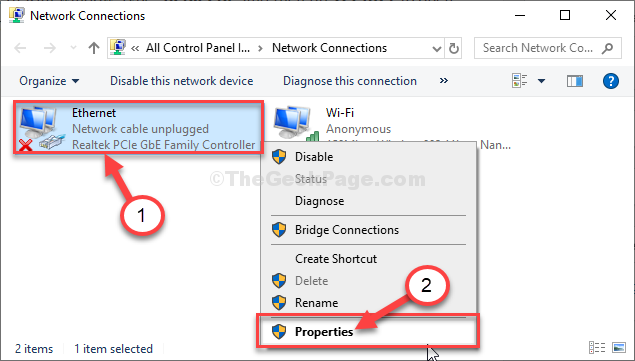
4. Modifier "Protocole Internet version 4 (TCP / IPv4)", double cliquer dessus.
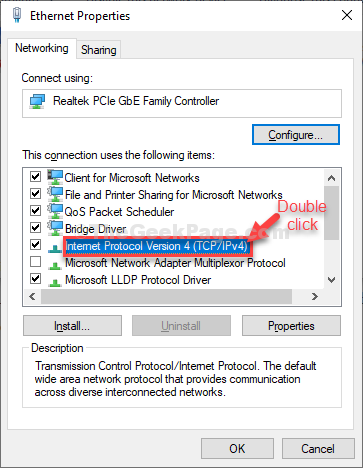
5. Ensuite, cliquez sur le "Avancé»Paramètres pour le modifier.
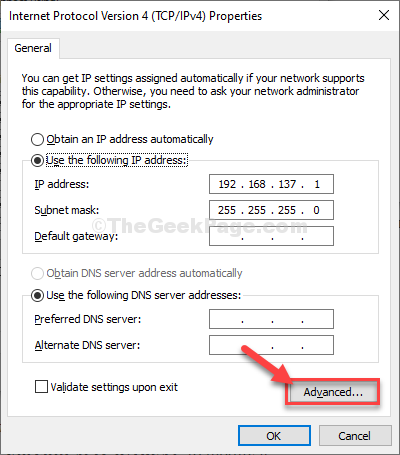
6. Maintenant, vous devez aller au «Victoires»Onglet.
7. Après cela, choisissez le «Désactiver NetBios sur TCP / IP" option.
8. Pour enregistrer cette modification, cliquez sur "D'ACCORD".
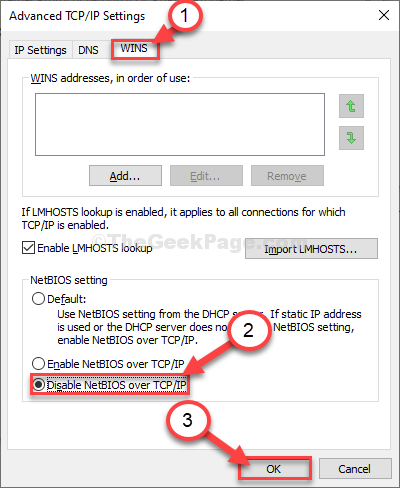
9. Ensuite, cliquez sur encore "D'ACCORD".
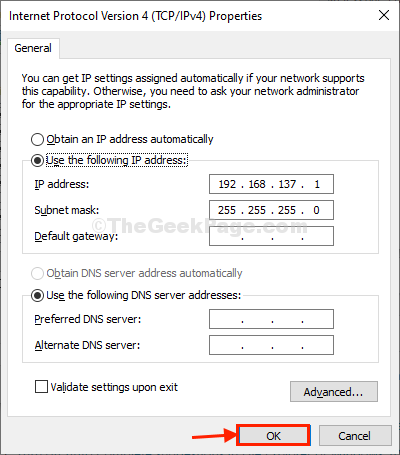
Fermer Les connexions de réseau fenêtre.
Fix-2 Utilisez CMD pour résoudre le problème-
En passant simplement une commande, vous pouvez réinitialiser votre configuration IP qui résoudra le problème.
1. Presse Clé Windows + R lancer Courir fenêtre sur votre ordinateur.
2. Écrire "CMD"Dans ce terminal puis frappez Ctrl + Shift + Entrée ensemble.
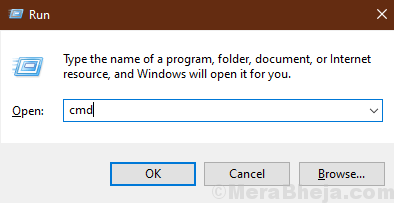
3. Vous pouvez résoudre ce problème par
Netsh int ip réinitialisation c: \ resetlog.SMS
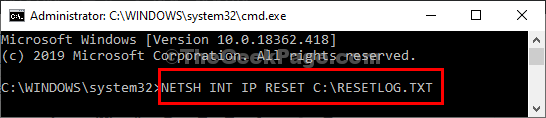
Fermer Invite de commande fenêtre.
Après réinitialisation, il dépeindrea ce message sur CMD Window-
"Réinitialisation - OK!
Redémarrez l'ordinateur pour terminer l'action."
Redémarrer ton ordinateur. Après avoir redémarré votre ordinateur et essayé de vous connecter à nouveau au réseau.
NOTE-
Certains utilisateurs peuvent voir «L'accès est refusé»Message d'erreur lors de l'exécution de cette commande. Suivez ces étapes pour résoudre le problème-
1. Au début, ce que vous devez faire est de taper "regedit".
2. Ensuite, cliquez sur "Éditeur de registre«D'après les résultats de recherche pour l'ouvrir sur votre ordinateur.
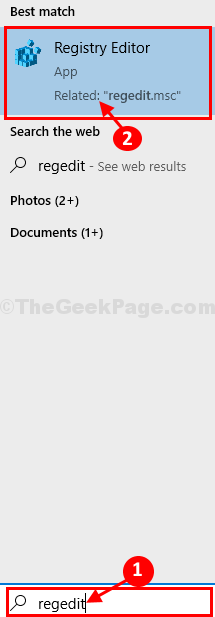
3. Va ici-
Computer \ Hkey_Local_Machine \ System \ ControlSet001 \ Control \ NSI \ EB004A00-9B1A-11D4-9123-0050047759BC \ 26
4. Maintenant, sur le côté gauche de la fenêtre, clic-droit sur "26"Et puis cliquez sur"Autorisation".
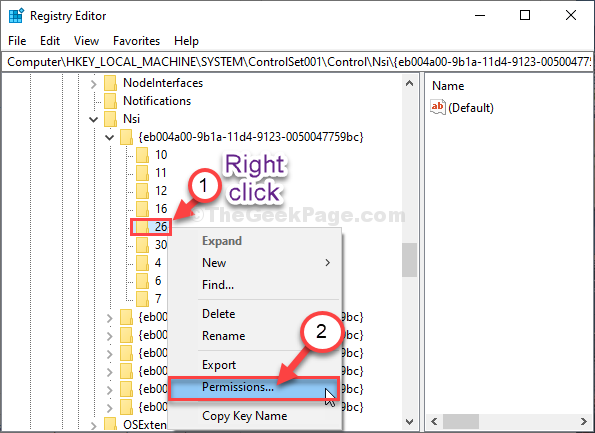
5. Ensuite, sélectionnez "Tout le monde".
6. Maintenant, vérifier le paramètre 'Permettre' à côté de la "Controle total«Pour donner un accès complet à chacun de ce dossier.
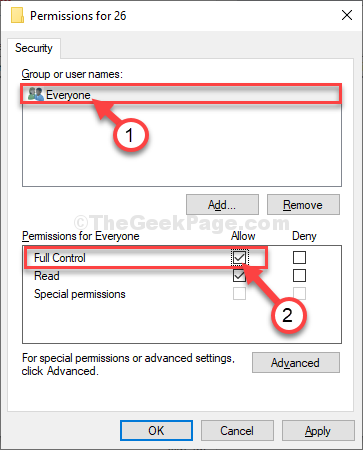
7. Maintenant, cliquez simplement sur "Appliquer"Et puis sur"D'ACCORD".
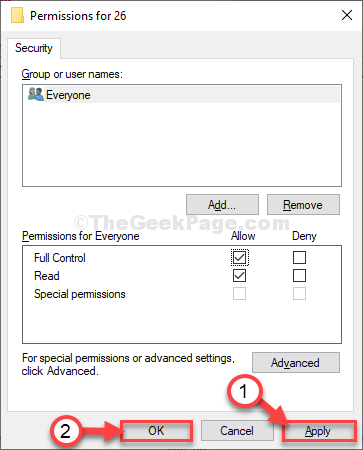
Fermer Éditeur de registre fenêtre.
Ouvert Invite de commande fenêtre et exécutez à nouveau la commande (Étape 3 de Fix-2). Après avoir exécuté la commande, redémarrez votre ordinateur.
Votre problème sera résolu.
- « Fix- Code d'erreur 0x8024402f dans Windows 10
- Correction de la mise à jour n'est pas applicable à votre ordinateur dans Windows 10, 11 »

